스프링을 활용하는 방법이 몇가지가 있다.
그 중 이클립스를 활용해서 STS(Spring Tool Suite) 플러그인을 설치하는 방법이 있고,
spring.io에 가서 툴을 다운로드 받아도 된다.
그럼 시작해본다.
1. 폴더를 만들자.
원도우즈 10 환경에서 설정을 시작해 본다.

이렇게 C 드라이브에 workspace 폴더를 생성한다.
초기 노트북 구매시 디스크 분할을 하지 않았기에 C에 생성했다.
2. 스프링 사이트로 고고~(spring)
스프링을 하려면 공식 사이트에 가야지.

google에서 검색하니 바로 해당 사이트가 1순위로 조회된다.
그럼 클릭하고 들어가보자.

깔끔하게 영어?로 된 사이트가 나온다.
번역하지 말고 그대로 사용하면 좋다.

배우러 왔으니 Learn에 마우스를 올리니 메뉴가 나온다.
빠른 진행이 필요해서 Quickstart를 클릭한다. 뭔가 어색한 설정이지만..

통합 개발 환경(IDE, Integrated Developer Environment)은 Intellij, Sprint Tools, VS Code, Eclipse 등으로
선택하면 된다고 한다.
그리고 우측 하단을 보면 A Java Development Kit(JDK)가 필요하다고 하는데
오라클의 JDK를 받으면 좋겠지만 여기서는 AdoptOpenJDK (오픈JDK) 8 또는 11버전을 권장한단다.
그래서 AdoptOpenJDK를 클릭해서 설치해보자.
3. OpenJDK 받고 설치하기.

spring.io > learn > Quickstart에서 파란색 AdoptOpenJDK 글자를 클릭한다.
그럼 위 사이트로 이동하게 되고
OpenJDK(오픈JDK)를 다운로드 받을 수 있다.

조금만 내려가면 이런 화면이 나온다.
11버전에 HotSpot를 선택한다.
자세히 번역해 보니 AdoptOpenJDK가 다른곳으로 이동했단다.
그래서 파란 다운로드 버튼을 클릭하면 새로운 위치로 이동한단다.
adoptium.net으로 클릭해서 이동~
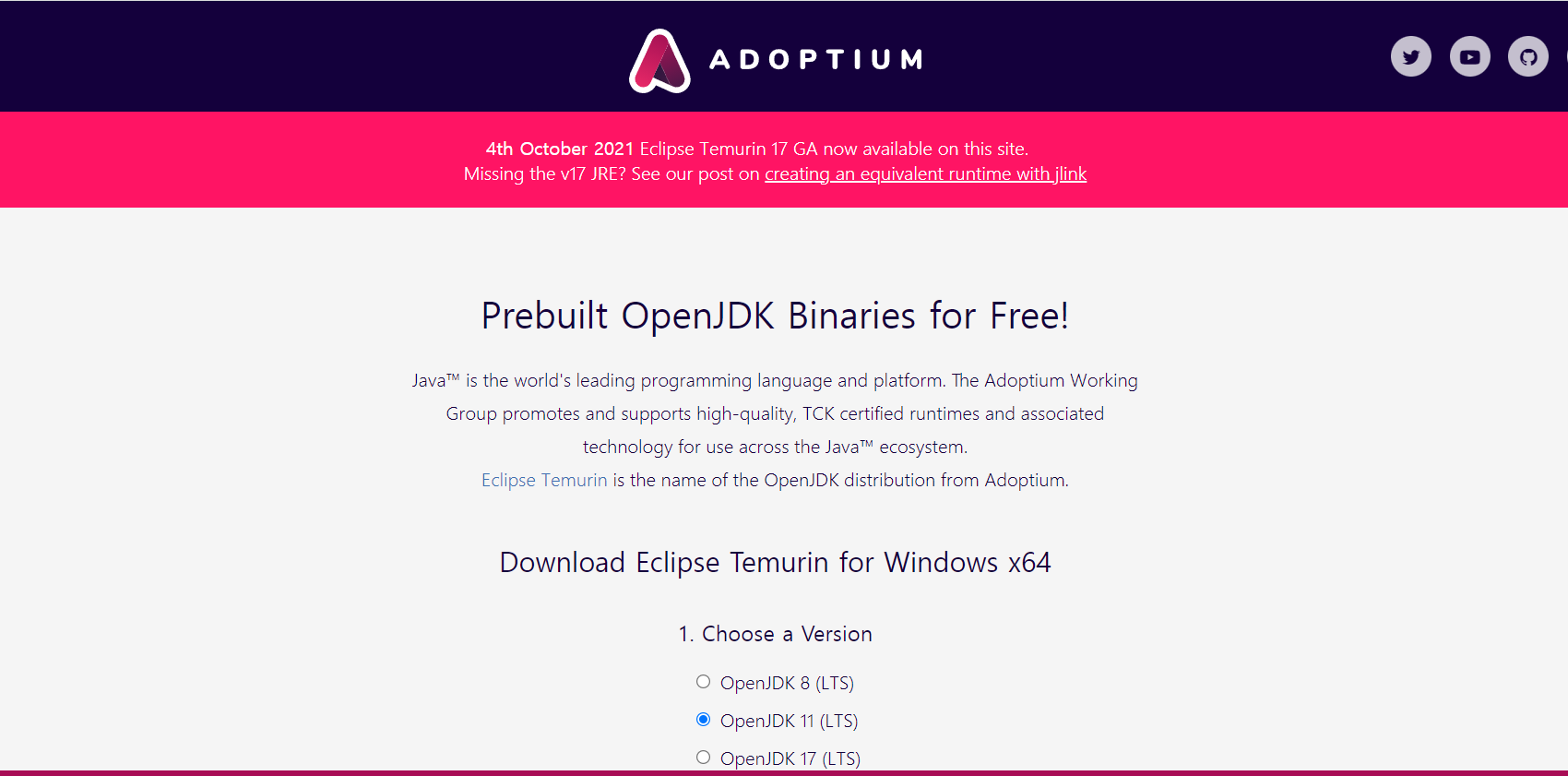
정말 다른 사이트로 이동했다.
다시 11버전을 클릭하고 아래로 스크롤하자.

Latest release (jdk-11.0.12+7) 파란색 버튼을 클릭하면 다운로드가 시작된다.

167Mb네.
이제 다운로드 위치로 이동해보자.

이제 실행해서 설치해 보자.

실행하면 이런 화면이 뜬다.
영어를 읽어보니 Eclipse Temurin JDK with Hotspot 11.0.12+7(x64)로 설치된단다.
이클립스로 넘어간 듯 한다.
Next를 클릭한다.

경로가 나오는데 넘 깊이 들어간다.
난 원래 C: 아래 두는 걸 좋아해서 아래처럼 변경한다.
Browse...를 클릭해서 원하는 위치로 변경한다. 그냥 설치하고 싶으면 Next...

이제 Install을 클릭해서 설치를 진행한다.
권한을 물으면 예를 클릭하면 아래처럼 진행된다.

이렇게 설치가 완료되면 아래와 같은 화면이 나온다.

설치가 완료되었으니 Finish를 클릭한다.
이제 OpenJDK가 잘 설치되었는지 확인해보자.
윈도우즈 우측 하단 "검색하려면 여기에 입력하십시오."에 cmd를 입력하고 실행합니다.

그럼 아래와 같은 창이 나타나고
다음 명령어를 입력해봅니다.
java -version

정상적으로 설치가 되었다면 이렇게 조회가 된다.
기본 설정을 세팅했으니 이제 IDE를 설치해보자.
그런데 넘 길게 썼다.
다음 포스팅에서 IDE 설치부터 샘플 실행까지 진행해보자.
투 비 컨티뉴~
'Software > Spring' 카테고리의 다른 글
| [spring batch]처음 시작하기 2탄. (스프링 배치) (0) | 2021.12.05 |
|---|---|
| [spring batch]처음 시작하기 1탄. (스프링 배치) (0) | 2021.11.21 |
| [스프링 왕초보]4. VSCode(Visual Studio Code)에서 스프링 부트 설정 및 실행해 보기. (Spring boot) (0) | 2021.10.31 |
| [스프링 왕초보]3. Spring boot Test. 스프링 부트와 JUnit5로 웹 테스트(with)JUnit5 (0) | 2021.10.24 |
| [스프링 왕초보]2. Spring boot IDE 설치해보기. 2/2(스프링 부트) (0) | 2021.10.17 |


